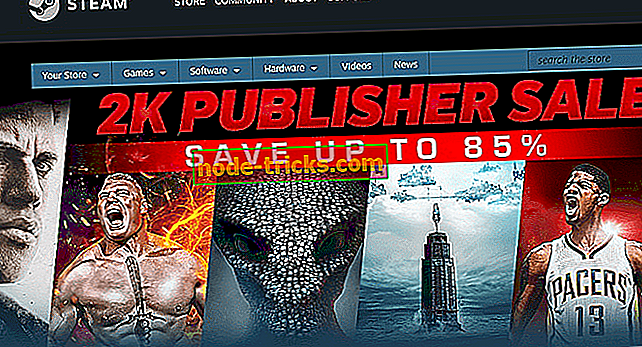Mi a teendő, ha az iPad nem töltődik a Windows 10 PC-n?
Ha az iPad nem töltődik fel, amikor csatlakoztat egy Windows 10 PC-hez, ez nagy probléma lehet, de a mai cikkben megpróbáljuk segíteni a bosszantó probléma javításában.
Úgy tűnik, hogy a Windows laptopok és az Apple termékek nem mennek el jól. Sok panasz érkezett arról, hogy a Windows-gép nem tölti fel az iPad-et vagy az iPhone-t.
Ritka esetekben a hardver (villámcsatlakozó) hibás, de a legtöbb esetben a szoftvernek szüksége van egy kicsit elcsúszásra.
Néhány hibaelhárítási lépést felsoroltunk, követtük őket, és biztosak vagyunk abban, hogy a Windows PC feltölti az iPad-et.
Az iPad azt mondja, hogy nem töltődik a számítógépre? Javítsd meg most
- Újrakezd
- Ellenőrizze a kábelt és a portokat
- Probléma az akkumulátor jelzésével
- A készülék visszaállítása az iTunes alkalmazásban
- Csatlakoztassa Apple készülékét a Windows PC-hez a villámcsatlakozón keresztül
- Használja a fali töltőt
1. megoldás - Indítsa újra
Ez egy lépés, amit mindig a problémától függetlenül teljesítek. Az erő újraindítása lágyítja a rosszul megszerzett dolgokat, és biztosítja, hogy a hardver jobban működjön. Ehhez tartsa lenyomva az iPad alvó / ébresztő gombját.
IPhones esetén nyomja meg és tartsa lenyomva az otthoni gombot az alvó / ébresztő gomb mellett. Ideális esetben ez kikapcsolja a képernyőt és kényszerítené az eszközt újraindítási módba. Közben azt is javaslom, hogy újraindítsa a Windows laptopját is.
2. megoldás - Ellenőrizze a kábelt és a portokat

Igen, a hibás kábelek fejjel lefelé fordíthatják a dolgokat. Mielőtt továbblépne a további hibaelhárítási lépésekhez, ellenőrizze a kábelt egy másik eszközzel vagy a fali töltővel. Többnyire a kábelek elhasználódnak a használat során.
Az Apple Lightning kábelek híresek arról, hogy elszakadnak az egyes csatlakozók szélén. Győződjön meg róla, hogy harmadik fél kábeleket vásárol a kellő gondossággal, mindig ajánlott egy Apple Certified tartozék vásárlása.
A következő legjobb dolog, hogy kábelt kölcsönözzünk a családodtól vagy barátaidtól, így kizárhatod a hibát mind a készülékben, mind a kábelen. Próbáljon meg egy másik USB-porthoz csatlakoztatni, és végül, de nem a legkevésbé ellenőrizze a laza csatlakozásokat.
3. megoldás - Probléma az akkumulátor jelzésével
Ez az egyik legszomorúbb dolog, amit valaha hallottam. Az Apple fórumon élő emberek azt mondták, hogy az egész hiba az iPad akkumulátor-jelzőjében rejlik. Szerintük az iPad a vártnak megfelelően fizet, de a töltésjelző nem világít.
Telepítse az akkumulátor-egészségügyi alkalmazást, és nézze meg, hogy a Windows-gép tölt-e az iPad-et, ha igen, győződjön meg róla, hogy a töltési feszültség az előírt tartományon belül van.
4. megoldás - A készülék visszaállítása az iTunes alkalmazásban
Néhány problémát rendeztem az iPhone-on az iTunes használatával történő visszaállítás után. Még az Apple gondoskodása arra is kéri, hogy állítsa vissza és állítsa vissza az eszközt utolsó lehetőségként.
Még akkor is, ha ez a lépés meghiúsul, kapcsolatba kell lépnie az Apple Care-vel. Mielőtt elkezdené a visszaállítási folyamatot, győződjön meg arról, hogy a biztonsági mentést készíti el. Kövesse az alábbi lépéseket az iPad vagy az iPhone biztonsági másolatának mentéséhez és a visszaállításhoz.
5. megoldás - Csatlakoztassa Apple készülékét a Windows PC-hez a villámcsatlakozón keresztül
- A bal felső sarokban válassza az Eszköz lapot.
- Ebben a lépésben kattintson a Biztonsági mentés gombra, és várja meg, amíg a folyamat befejeződik.
- Kattintson a Visszaállítás elemre, és ismét várjon, amíg a folyamat befejeződik.
- Ne aggódj, természetes, hogy a készülék a folyamat során többször újraindul.
Ha minden más meghiúsul, és az iPad nem tölti fel az idejét, hogy felhívja az Apple Service szolgáltatást. Meg tudják határozni az elektromos hiba vagy a hardverrel kapcsolatos egyéb problémák között.
6. megoldás - Használja a fali töltőt

Ha az iPad nem töltődik a számítógéphez való csatlakozáskor, talán a probléma nem elegendő a teljesítményre. A számítógép nem képes ugyanolyan mennyiségű energiát előállítani, mint a fali töltő, és ez lehet a probléma oka.
A probléma megoldásához csatlakoztassa az iPad-et a fali töltőhöz és ellenőrizze, hogy működik-e. Ha a készülék töltője a fali töltő használata közben lehetséges, a számítógép nem megfelelően van konfigurálva, vagy egyszerűen nem szolgáltat elegendő energiát az USB-portokhoz.
Abban az esetben, ha rendelkezik egy AppleCare + tervével, és jó, ha nem hasonlítja össze a javítási költségeket az új eszköz vásárlásának költségével. Kérje meg az Apple Care ügyvezetőjét, hogy törölje ki a port a portokból.